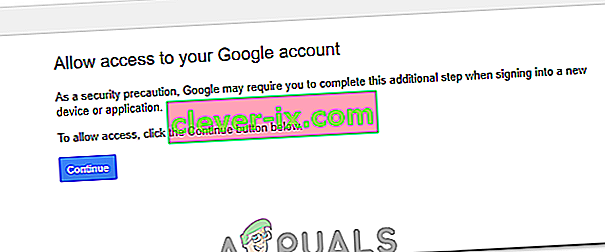IMAP je prvenstveno protokol koji se koristi za čitanje poruka s vašeg Google Gmaila u drugim klijentima pošte, kao što su Outlook, Apple Mail itd. Korištenjem IMAP protokola svoj račun možete koristiti na više uređaja, tako da se one sinkroniziraju u stvarnom vremenu također.

Gmailov IMAP prilično je fin i vrlo dobro funkcionira na nekoliko platformi. Poznato je da je jedan od najboljih, no unatoč tome, često postoji nekoliko izvještaja o pogrešci "imap.gmail.com ne reagira" u iDevices. Ovaj se problem pojavljuje intermedijarno, a ponekad i u velikim razmjerima, na primjer nedavno je Google imao problem kada su tisuće korisnika privremeno dobile poruku o pogrešci. U ovom ćemo članku proći kroz sve uzroke zašto se ovaj problem javlja i što učiniti za njegovo rješavanje.
Prije nego što nastavite s bilo kojim od dolje navedenih koraka; pokušajte koristiti sljedeće poslužitelje pošte:
imap.googlemail.com smtp.googlemail.com
Što uzrokuje da IMAP.Gmail.com ne reagira?
Ova se poruka pogreške uglavnom vidi na mobilnim uređajima kao što su iPhone. Te su poruke o pogreškama prisutne i na radnoj površini, ali učestalost je vrlo niska. Analizirali smo brojna korisnička izvješća i nakon detaljne analize došli do popisa razloga zbog kojih se ovaj problem javlja.
- Aplikacija u stanju pogreške: Mobilna aplikacija može biti u stanju pogreške s mrežnim sučeljem. U ovom slučaju radi brzo osvježavanje aplikacija.
- Onemogućeni SSL: SSL je vrlo važna sigurnosna komponenta bez koje mnoge mrežne veze odbijaju raditi. Gmailov IMAP jedan je od njih i ne radi ako je SSL onemogućen (u nekim slučajevima).
- E-pošta u stanju pogreške: E-pošta koju ste dodali na svoj račun e-pošte ima nekoliko komponenata i konfiguracija. Postoji mogućnost da su konfiguracijske datoteke u stanju pogreške i da ne rade ispravno. Ponovni dodatak adrese e-pošte riješit će problem u ovom slučaju.
- Zastarjela aplikacija: Mnogi glavni distributeri softvera (Apple, BlackBerry itd.) Brzo su požurili i izdali ažuriranje koje je riješilo ovaj problem kada se masovno pojavio. Ako niste ažurirali svoju aplikaciju, preporučuje se da to učinite.
- Mrežna pogreška: Ako je mreža ograničena na vašem kraju, aplikacija neće moći komunicirati s ispravnim poslužiteljima.
- Ogorčenje poslužitelja: Ako uistinu postoji problem s Googleovim poslužiteljima na pozadini, ne možete ništa učiniti osim pričekati da se problem isključi. Kada se poslužitelji poprave, vaš klijent e-pošte automatski će početi raditi.
Prije nego što započnete s rješenjima, važno je napomenuti da biste trebali imati otvorenu i aktivnu internetsku vezu. Veza s ograničenom mrežom (one koje imaju proxy poslužitelje itd.) Mogla bi ometati vezu između vašeg klijenta i Gmailovih poslužitelja.
1. rješenje: Prisilno napuštanje aplikacije
Prvo što biste trebali isprobati je prisilno napuštanje aplikacije. Kad god se aplikacija izvodi (čak i u pozadini), postoji nekoliko pohranjenih varijabli koje ona koristi. Ako se bilo koji od ovih ošteti ili neki od modula aplikacije prijeđu u stanje pogreške, aplikacija će uzrokovati nekoliko bizarnih problema poput poruke o pogrešci o kojoj se raspravlja.
Ako koristite mobilnu aplikaciju, pobrinite se da ste je pravilno zatvorili (uklanjajući je i iz nedavnih aplikacija). Ako ste na računalu, izađite iz aplikacije, a zatim završite zadatak odlaskom na upravitelj zadataka. Nakon prisiljavanja aplikacije da se zatvori, ponovno je otvorite i provjerite je li problem riješen.
Rješenje 2: Slanje vlastitog računa e-poštom
Još jedno zaobilazno rješenje koje se pokazalo vrlo korisnim je slanje e-pošte sebi (svoj račun). To čini kretanje vašeg računa e-pošte i prisiljavanje ga da pokrene svoje module. To bi moglo riješiti problem koji ne reagira s kojim se suočavate.

Samo dođite do matične aplikacije za slanje e-pošte (odakle vam se pojavljuje ova pogreška) i izradite e-poruku na svoju adresu e-pošte i pošaljite je. Pričekajte nekoliko sekundi, a istovremeno osvježite svoju pristiglu poštu . Kad primite e-poštu, osvježite svoj račun i provjerite je li problem zauvijek riješen.
Rješenje 3: Ažuriranje klijenta OS / e-pošte
Kao što smo već spomenuli, bilo je i nekoliko slučajeva kada je u prošlosti sam klijent e-pošte dolazio u stanje pogreške i nije mogao doći do Googleovih IMAP poslužitelja. Da biste riješili ovaj problem, morate ažurirati operativni sustav na najnoviju verziju. To se posebno odnosi na korisnike Applea gdje je Apple izdao posebno ažuriranje za rješavanje problema s klijentom e-pošte.

Ako koristite neki drugi klijent, svakako ga ažurirajte na najnoviju verziju. Nakon ažuriranja, ponovno potpuno pokrenite klijent / uređaj, a nakon ponovnog povezivanja s ispravnom mrežom pokušajte ponovno sinkronizirati e-poštu i provjerite je li problem riješen. Također, pokušajte ponovo instalirati klijent e-pošte i provjerite rješava li to problem. Pogotovo ako koristite Gmail, potpuno ga deinstalirajte, a zatim ponovno instalirajte.
Rješenje 4: Provjera internetske veze
Također smo naišli na nekoliko slučajeva kada se zbog loše internetske veze dogodila pogreška. Postoji nekoliko slučajeva kada internetska veza ima nekoliko ograničenja zbog kojih ne radi. Te bi trebao pokušati prijeći na mrežu podataka (mobilne mreže) i vidjeti ako problem je i dalje prisutan u tom slučaju. Također, uđite u svoje postavke mobilnih podataka i omogućite upotrebu mobilnih podataka za sve aplikacije koje su tamo navedene jer je to poznato da u nekim slučajevima rješava problem.
Ako problem nije prisutan, znači da mreža koju ste koristili nije radila ispravno. Stoga biste trebali razmisliti o promjeni. Ako imap.gmail.com i dalje ne reagira u novoj vezi, to vjerojatno znači da postoji neki drugi problem. Možete riješiti problem s drugim rješenjima.
Napomena: Svakako ne koristite internetsku vezu koja uključuje upotrebu proxy poslužitelja.
Rješenje 5: Brisanje računa i ponovno dodavanje
Najčešći popravak ove poruke o pogrešci je potpuno brisanje računa i pokušaj ponovnog dodavanja. Kada to učinite, račun se uklanja s uređaja, zajedno sa svim konfiguracijama i postavkama. Dakle, kada ponovo prijavite svoju adresu e-pošte, sve se konfiguracije grade od nule i da je bilo problema, to bi bilo riješeno.
U ovom ćemo vam članku pokazati kako ukloniti račun e-pošte s iPhonea. Korake možete ponoviti na Androidu ili drugim uređajima.
- Otvorite Postavke na svom iPhone uređaju i kliknite Mail . Sada ćete na sljedećoj stranici ispod naslova Računi vidjeti sve tamo navedene račune, zajedno sa svim pojedinostima. Odaberite svoj Gmail račun koji vam uzrokuje problem.

- Sada prijeđite na dno stranice i odaberite Izbriši ovaj račun .

- Račun će sada biti uklonjen. Sada se vratite natrag u Postavke, a zatim Mail . Ovdje ćete ispod naslova računa vidjeti gumb Dodaj račun . Kliknite ga i unesite sve svoje vjerodajnice.
- Sada pokušajte pristupiti svom Gmail računu i provjerite je li problem riješen.
Rješenje 6: Omogućavanje pristupa Google računu
U nekim slučajevima Gmail račun ne radi jer ga niste odobrili za prijavu na drugi uređaj. Da biste to učinili, isprobajte sljedeće korake.
- Kopirajte i zalijepite sljedeći URL u preglednik.
//accounts.google.com/b/0/DisplayUnlockCaptcha
- Kliknite gumb "Nastavi" .
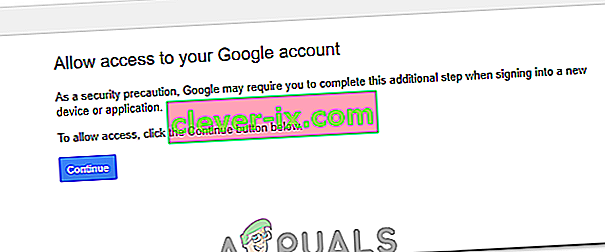
- Provjerite nastavlja li problem i dalje.